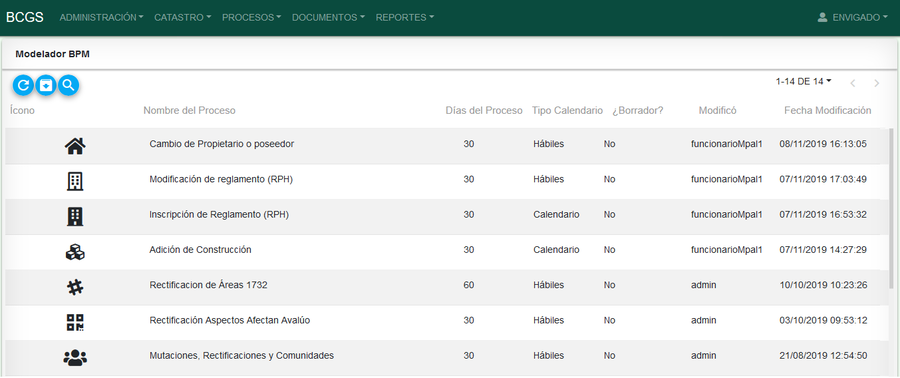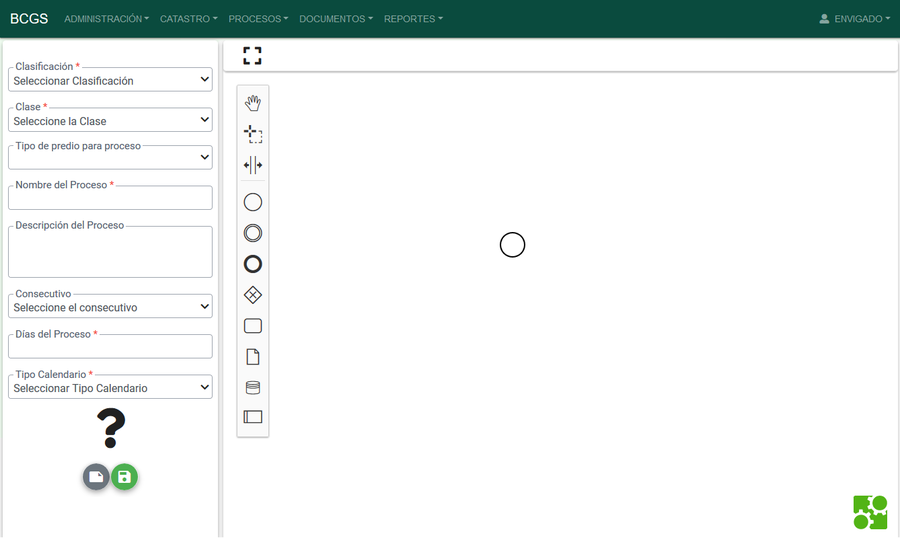Diferencia entre revisiones de «Modelamiento de Procesos»
| Línea 56: | Línea 56: | ||
! Herramientas !! Texto de cabecera | ! Herramientas !! Texto de cabecera | ||
|- | |- | ||
| − | | rowspan="11"| [[Image: HerramientasModelador.png| | + | | rowspan="11"| [[Image: HerramientasModelador.png|center|frame]] |
| Activar Desplazador | | Activar Desplazador | ||
|- | |- | ||
Revisión del 11:07 20 nov 2019
Introducción
Por medio de esta funcionalidad se permite realizar la configuración de los procesos que serán ejecutados para dar atención a los diferentes trámites de la entidad.
Para acceder a la funcionalidad ingresar por la opción de menú PROCESOS / Modelador BPM
Al ingresar a dicha funcionalidad se visualizan el listado de procesos configurados.
En esta ventana se muestran las siguientes columnas:
- Ícono: Es un símbolo que representa gráficamente el proceso
- Nombre del proceso
- Días del Proceso: Corresponde a los días en que el proceso debe ser atendido
- Tipo Calendario: Corresponde a la forma que se hará el conteo de días del proceso que puede ser Calendario, es decir, que se cuentan días de corrido o Hábiles que solo cuentan los días de lunes a viernes
- ¿Borrador? Permitir realizar un guardado temporal del proceso mientras se va modelando. Adicionalmente al tenerlo como borrador este NO estará habilitado para su registro.
- Modificó: Corresponde al usuario que modificó el proceso en su configuración
- Fecha Modificación: Fecha de la última modificación del registro
Nuevo Proceso
Para configurar un nuevo proceso se selecciona el botón Nuevo Proceso  . El sistema muestra un visor gráfico para configurar el proceso
. El sistema muestra un visor gráfico para configurar el proceso
En la parte izquierda de la ventana, se visualizan los siguientes valores:
- Clasificación: Corresponde al grupo de tipo de trámite
- Clase: Corresponde a la mutación a la que pertenece el trámite: PRIMERA, SEGUNDA, TERCERA, CUARTA, RECTIFICACIÓN, ACTUALIZACIONES, REVISIÓN DE AVALÚO O NINGUNA
- Tipo de predio para el proceso: Se debe asociar a qué tipo de predio se podrá registrar el proceso: PREDIO NORMAL, PREDIO MEJORA, PREDIO REGLAMENTADO, PREDIO UNIDAD PREDIAL O NO APLICA
- Nombre del Proceso: Nombre que se le definirá al proceso para su ejecución
- Descripción del Proceso: Define el propósito del proceso
- Consecutivo: Se listan los diferentes consecutivos que serán utilizados en el sistema para generar un número que identifique al proceso cuando éste sea ejecutado
- Días del Proceso: Se define los días en que el proceso debe ser atendido
- Tipo de Calendario: Se define que tipo de calendario será utilizado para realizar el conteo de días transcurridos del proceso.
- Ícono: Se listan los diferentes tipos de íconos disponibles que pueden ser utilizados para representar el proceso
Para tener un espacio más amplio de trabajo en el visor gráfico se selecciona el ícono ![]()
Modelamiento del proceso
El modelador cuenta con las siguientes herramientas para el modelado de un proceso:
| Herramientas | Texto de cabecera |
|---|---|
| Activar Desplazador | |
| Activar Selección Múltiple | Ejemplo |
| Activar Crear/Eliminar Espacio | Ejemplo |
| Crear Evento de Inicio | Ejemplo |
| Crear Evento de Estado | Ejemplo |
| Crear Evento Fin | Ejemplo |
| Crear Compuerta Condicional | Ejemplo |
| Crear Tarea | Ejemplo |
| Crear Documento | Ejemplo |
| Crear Entidad de Datos | Ejemplo |
| Crear Permiso | Ejemplo |